手机遥控PPT已经成为现代演示的常用工具,它能够让演讲者在演讲过程中自如地切换幻灯片,提高演示效果和流畅度,有了手机遥控PPT,演讲者再也不用局限于站在电脑前操作幻灯片,而可以随时随地通过手机轻松控制演示内容,让观众聚焦在演讲内容上,提升演讲的专业度和互动性。下面我们就来看看手机遥控PPT切换幻灯片的具体方法。
手机遥控PPT切换幻灯片方法
具体步骤:
1、首先,点击打开电脑ppt文档。进入文档界面

2、进入文档后,点击菜单栏的-幻灯片放映
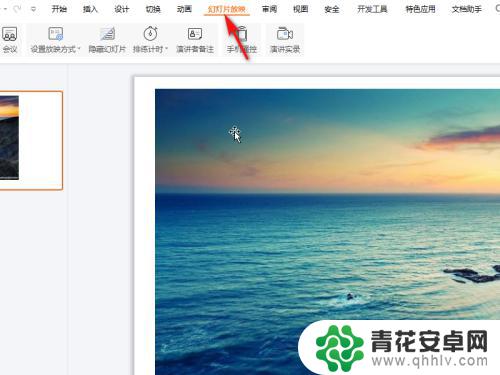
3、然后点击编辑栏的-手机遥控
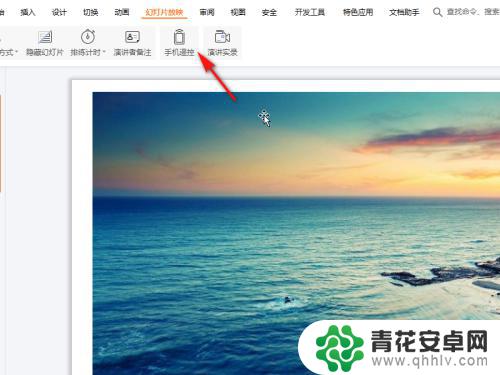
4、点击后,会生成对应的二维码
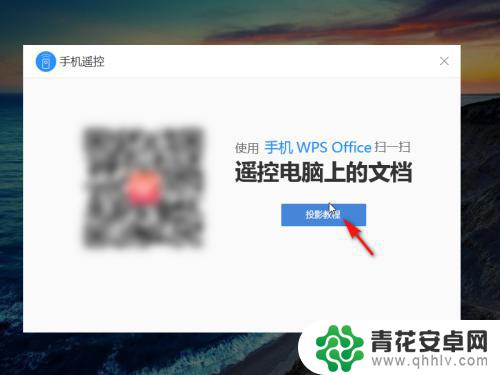
5、手机下载wps,下载完成后,使用页面的扫一扫扫描二维码,即可进行手机遥控
以上就是PPT怎么用手机遥控的全部内容,有出现这种现象的小伙伴不妨根据小编的方法来解决吧,希望能够对大家有所帮助。










